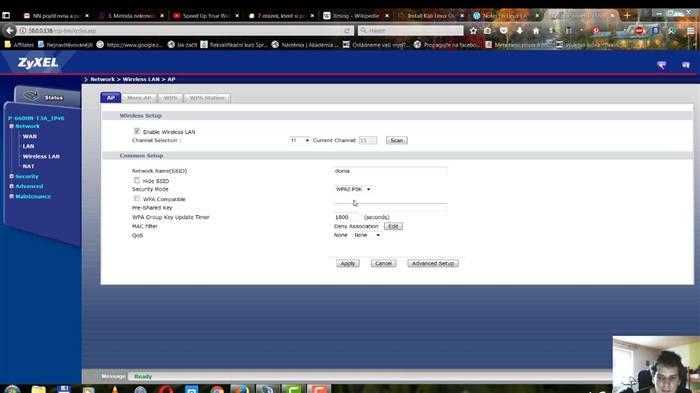Pokud máte notebook HP (Hewlett-Packard) a máte na tomto notebooku problémy s Wi-Fi, jste na správném místě. V tomto článku vám ukážu, jak povolit Wi-Fi na notebooku HP, zkontrolovat bezdrátový adaptér a v případě potřeby vyhledat a stáhnout ovladač Wi-Fi z webových stránek HP. Je velmi obtížné takové pokyny napsat, přesněji řečeno je těžké dát konkrétní pokyny. Z toho důvodu, že společnost Hewlett-Packard má mnoho modelů notebooků (velká řada: 15, 17, 250, 255, Elite, Envy, OMEN a HP Pavilion). Existuje mnoho starších notebooků, na kterých se ovládání Wi-Fi výrazně liší od novějších modelů.
Navíc mají tyto notebooky různé verze systému Windows. Někdo má Windows 10 nebo Windows 7 a někdo obecně Windows XP. Z mých pozorování také mohu usoudit, že na laptopech HP nelze často zapnout nebo nakonfigurovat Wi-Fi kvůli skutečnosti, že model notebooku, na který výrobce doporučuje instalaci Windows 10 (a na webových stránkách jsou pouze desítky ovladačů) mnoho lidí instaluje Windows 7 nebo Windows 8. Nedoporučoval bych to dělat. A to nejen kvůli možným problémům s bezdrátovou sítí, ale také proto, že programově omezujete možnosti svého notebooku.
Pro snazší pochopení všeho zdůrazním tři hlavní případy (nezapomeňte určit, který z nich máte):
- Když je modul Wi-Fi nakonfigurován a vše funguje. Stačí připojit notebook k síti Wi-Fi. V takovém případě bude ikona zásobníku vypadat takto:
 Klikněte na něj, najděte svou síť a připojte se k ní. Zde můžete najít užitečný článek o tom, jak připojit notebook k internetu přes Wi-Fi.
Klikněte na něj, najděte svou síť a připojte se k ní. Zde můžete najít užitečný článek o tom, jak připojit notebook k internetu přes Wi-Fi. - Když je na notebooku zakázáno Wi-Fi. U notebooků HP jej lze deaktivovat programově (v nastavení systému Windows, ve Správci zařízení) nebo hardwarově (pomocí samostatného přepínače nebo klávesové zkratky). Pokud je Wi-Fi jednoduše vypnuto, může ikona hlavního panelu vypadat takto (za předpokladu, že internet není připojen pomocí kabelu):
 V takovém případě musí mít správce zařízení adaptér Wi-Fi.
V takovém případě musí mít správce zařízení adaptér Wi-Fi. - Pokud na notebooku HP není nainstalován ovladač Wi-Fi. Ikona zásobníku bude pravděpodobně vypadat takto:
V notebooku HP nebudou žádná nastavení Wi-Fi (připojení k bezdrátové síti), žádný adaptér v okně Síťová připojení nebo Správce zařízení. Stejně jako v článku, notebook nemá žádné bezdrátové připojení k síti Wi-Fi.
Pokud je k dispozici bezdrátový adaptér, zkusíme zapnout Wi-Fi. Pokud v systému nejsou žádná nastavení Wi-Fi a samotný adaptér, nejprve nainstalujte ovladač na Wi-Fi. Obě řešení najdete v tomto článku.
Zapněte Wi-Fi na svém notebooku HP
První věc, kterou udělám, je vždy přejít do správce zařízení, na kartu „Síťové adaptéry“. Správce zařízení můžete otevřít různými způsoby. Jeden z nich: otevřete okno „Spustit“ stisknutím klávesové zkratky Win + R a proveďte příkaz mmc devmgmt.msc.
Pokud je mezi adaptéry adaptér, jehož název je „Wireless“, „Wi-Fi“, „802.11“, „Dual Band“, „AC“ - pak je nainstalován ovladač a bezdrátové připojení je s největší pravděpodobností jednoduše deaktivováno. Pokud takový adaptér neexistuje, musíte nainstalovat ovladač (druhá část tohoto článku). Věnujte pozornost ikoně poblíž adaptéru. Pokud je vedle ní šipka, klikněte pravým tlačítkem na adaptér a vyberte „Povolit zařízení“. Pokud je vedle něj žlutý vykřičník, přeinstalujeme Wi-Fi.

Možná, že poté bude Wi-Fi na vašem HP fungovat okamžitě. Věnujte pozornost ikoně zásobníku.
Zkontrolujeme také okno „Síťová připojení“. Můžete jej otevřít příkazem ncpa.cpl (v okně „Spustit“, které lze vyvolat příkazem Win + R). Mělo by se jednat o adaptér „Bezdrátové připojení“ (ve Windows 10) nebo „Bezdrátové připojení k síti“ (Windows 7). Věnujte pozornost stavu tohoto adaptéru. Pokud je zakázáno, zkuste to povolit.

Pokud na vašem notebooku HP běží Windows 7, můžete zkusit povolit bezdrátové připojení prostřednictvím Mobility Center. Stiskněte klávesovou zkratku Vyhrajte + X.

Může se jednat o stav „Bezdrátové připojení vypnuto“. Zkuste to zapnout.
Další články na toto téma:
- Bezdrátové připojení - ve Windows 10. Zakázáno. Wi-Fi se nezapne
- Jak zapnout Wi-Fi na notebooku se systémem Windows 7?
HP Connection Manager
Chápu, že tento nástroj je relevantní pouze pro Windows 7. Pokud máte sedm nainstalovaných, zkontrolujte, zda je program HP Connection Manager již nainstalován ve vašem notebooku (můžete vyhledávat v nabídce Start). Spusťte jej a zapněte Wi-Fi (bezdrátovou síť LAN).

Pokud nástroj HP Connection Manager ve vašem notebooku není, nainstalujte jej. Můžete si jej stáhnout z webu společnosti HP (viz pokyny k vyhledání ovladače níže) nebo na webech třetích stran.
Samostatný přepínač nebo klávesová zkratka (Fn + F12)
Podívejte se zblízka na šasi notebooku HP. Může mít speciální tlačítko nebo spínač, kterým můžete bezdrátový modul zapnout a vypnout. Tyto přepínače jsou obvykle na starších modelech notebooků a vypadají zhruba takto:

Můžete také použít kombinaci kláves pro zapnutí Wi-Fi na laptopech HP. U těchto notebooků jsou to klíče Fn + F12 (Většinou). F12 je obvykle označen ikonou bezdrátové antény. U některých modelů se také jedná o samostatnou klávesu poblíž klávesy F12 (viz foto níže). A na nových laptopech HP, na kterých výrobce doporučuje instalaci systému Windows 10, se na klávesě F12 zobrazí ikona letadla. Ve Windows 10 jej lze použít k zapnutí nebo vypnutí režimu Letadlo.

Zkuste současně stisknout klávesy Fn a F12 a zkontrolujte, zda se změnil stav připojení (ikona) v liště Windows.
Jak stáhnout a nainstalovat ovladače Wi-Fi pro notebook HP?
Pokud jste ve správci zařízení nenašli adaptér Wi-Fi, pravděpodobně není ovladač nainstalován.

Buď je poškozený samotný modul Wi-Fi, nebo je v systému BIOS zakázán. Mimochodem, pokud nemůžete nainstalovat ovladač, zkontrolujte, zda je v systému BIOS vašeho notebooku HP zakázáno Wi-Fi.
Plán je následující: zjistíme model našeho notebooku, jaký Windows je na něm nainstalován, stáhneme požadovaný ovladač z oficiálních webových stránek, nainstalujeme jej a budeme si užívat funkční Wi-Fi.
- Musíte zjistit model notebooku nebo sériové číslo. Model i sériové číslo jsou obvykle umístěny na štítku na spodní straně notebooku. Nebo zkuste stisknout kombinaci kláves Fn + Esc, možná se objeví okno, ve kterém budou tyto informace uvedeny. Můžete to vidět také v záručním listu. Například máme notebook HP 255 G7.
- Postupujte podle odkazu https://support.hp.com/ua-ru/drivers/laptops
- Do vyhledávací lišty zadejte model notebooku nebo sériové číslo. Můžete zkusit kliknout na tlačítko „Nechte společnost HP zjistit váš produkt“. Ale zadal jsem ručně.
 Pokud se během zadávání objeví výzva, klikněte na ni. Měla by se otevřít stránka pro stažení našeho notebooku.
Pokud se během zadávání objeví výzva, klikněte na ni. Měla by se otevřít stránka pro stažení našeho notebooku. - Vybereme operační systém nainstalovaný na našem notebooku.

- V seznamu ovladačů nás zajímá sekce „Driver-Network“. Otevřeme to a najdeme tam Ovladače bezdrátové sítě LAN nebo WLAN... Klikněte na „Stáhnout“.

- Uložte soubor (ovladač) na plochu.
 Čekáme na dokončení stahování.
Čekáme na dokončení stahování. - Spusťte stažený soubor a pomocí průvodce instalací nainstalujte ovladač na Wi-Fi na našem notebooku HP.
 Pokud jste stáhli archiv z webu, a ne soubor .exe, otevřete archiv, vyhledejte soubor Setup.exe a spusťte jej.
Pokud jste stáhli archiv z webu, a ne soubor .exe, otevřete archiv, vyhledejte soubor Setup.exe a spusťte jej. - Po úspěšné instalaci ovladače restartujte notebook.
Pokud má web více ovladačů WLAN nebo není stažený ovladač nainstalován
Stává se, že během instalace ovladače se objeví chyba, říká se, že zařízení nebylo detekováno, nebo je deaktivováno a instalace není dokončena. To znamená, že instalační program nemohl najít modul Wi-Fi. K tomu dochází, když je rozbitý nebo deaktivovaný (fyzicky nebo v systému BIOS). Ale častěji jsme si stáhli špatný ovladač. Přesněji řečeno, pro nesprávného výrobce modulu Wi-Fi.
Dokonce i jeden model notebooku HP může být vybaven moduly Wi-Fi od různých výrobců. A web bude mít více ovladačů bezdrátové sítě LAN nebo WLAN. Stejně jako v případě notebooku HP - 15-db0447ur.

Vidíme dva ovladače pro různé výrobce: Realtek a Intel. Který ke stažení není jasný.
Abyste se neobtěžovali, můžete si stáhnout oba a zkusit je nainstalovat. Nic špatného se nestane. Nevhodný ovladač pravděpodobně nebude nainstalován. Nebo můžete zkusit zjistit výrobce modulu WLAN pomocí nástroje HWVendorDetection, který lze stáhnout na internetu. Stačí spustit nástroj a zjistit, který poskytovatel je uveden oproti bezdrátové síti LAN. Ale nefunguje to na všech laptopech.
Pokud tato instrukce nepomohla, nemůžete zapnout Wi-Fi na notebooku HP nebo nainstalovat ovladač, můžete svůj případ podrobně popsat v komentářích, společně na to přijdeme.

 Klikněte na něj, najděte svou síť a připojte se k ní. Zde můžete najít užitečný článek o tom, jak připojit notebook k internetu přes Wi-Fi.
Klikněte na něj, najděte svou síť a připojte se k ní. Zde můžete najít užitečný článek o tom, jak připojit notebook k internetu přes Wi-Fi. V takovém případě musí mít správce zařízení adaptér Wi-Fi.
V takovém případě musí mít správce zařízení adaptér Wi-Fi. Pokud se během zadávání objeví výzva, klikněte na ni. Měla by se otevřít stránka pro stažení našeho notebooku.
Pokud se během zadávání objeví výzva, klikněte na ni. Měla by se otevřít stránka pro stažení našeho notebooku.

 Čekáme na dokončení stahování.
Čekáme na dokončení stahování. Pokud jste stáhli archiv z webu, a ne soubor .exe, otevřete archiv, vyhledejte soubor Setup.exe a spusťte jej.
Pokud jste stáhli archiv z webu, a ne soubor .exe, otevřete archiv, vyhledejte soubor Setup.exe a spusťte jej.